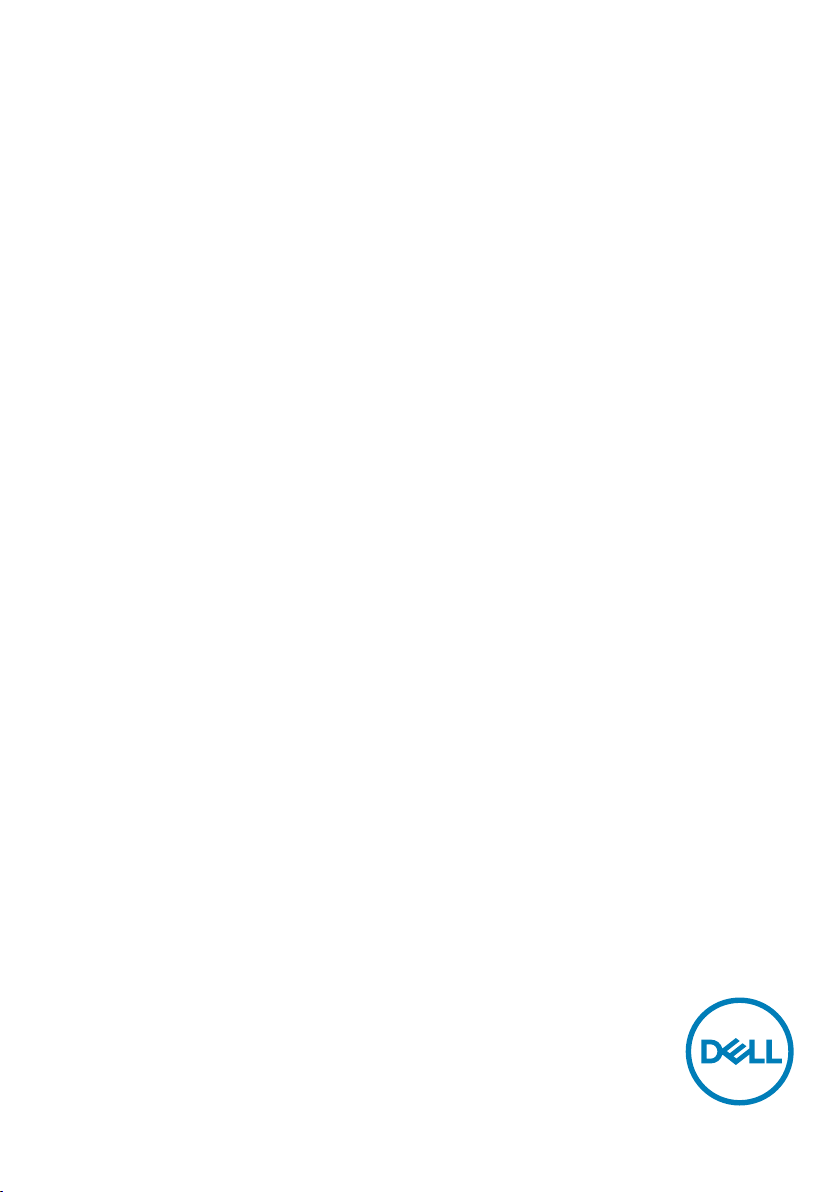
Dell S2319HS/S2719HS
Uputstvo za korišćenje
Model: S2319HS/S2719HS
Regulatorni model: S2319HSt/S2719HSt
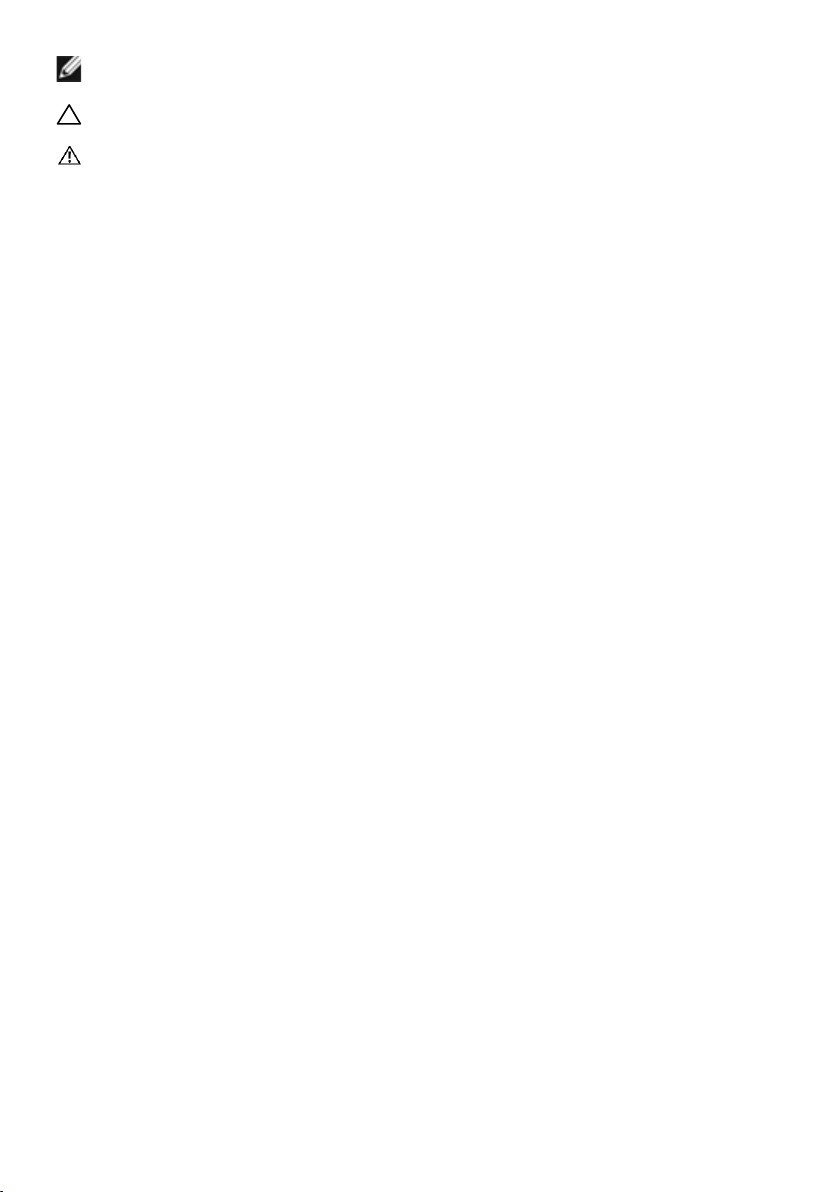
NAPOMENA: NAPOMENA ukazuje na važne informacije koje vam pomažu da bolje
koristite svoj kompjuter.
OPREZ: OPREZ ukazuje na mogućnost da dođe do potencijalnog oštećenja
hardvera ili gubitka podataka ukoliko ne pratite upotstva.
UPOZORENJE: UPOZORENJE ukazuje na mogućnost da dođe do oštećenja
opreme, lične povrede ili smrti.
Autorska prava © 2018-2019 Dell Inc. i njene podružnice. Sva prava zadržana. Dell, EMC i druge
robne marke su robne marke kompanije Dell Inc. ili njenih podružnica. Druge robne marke su
robne marke dotičnih vlasnika.
2019 – 10
Rev. A01
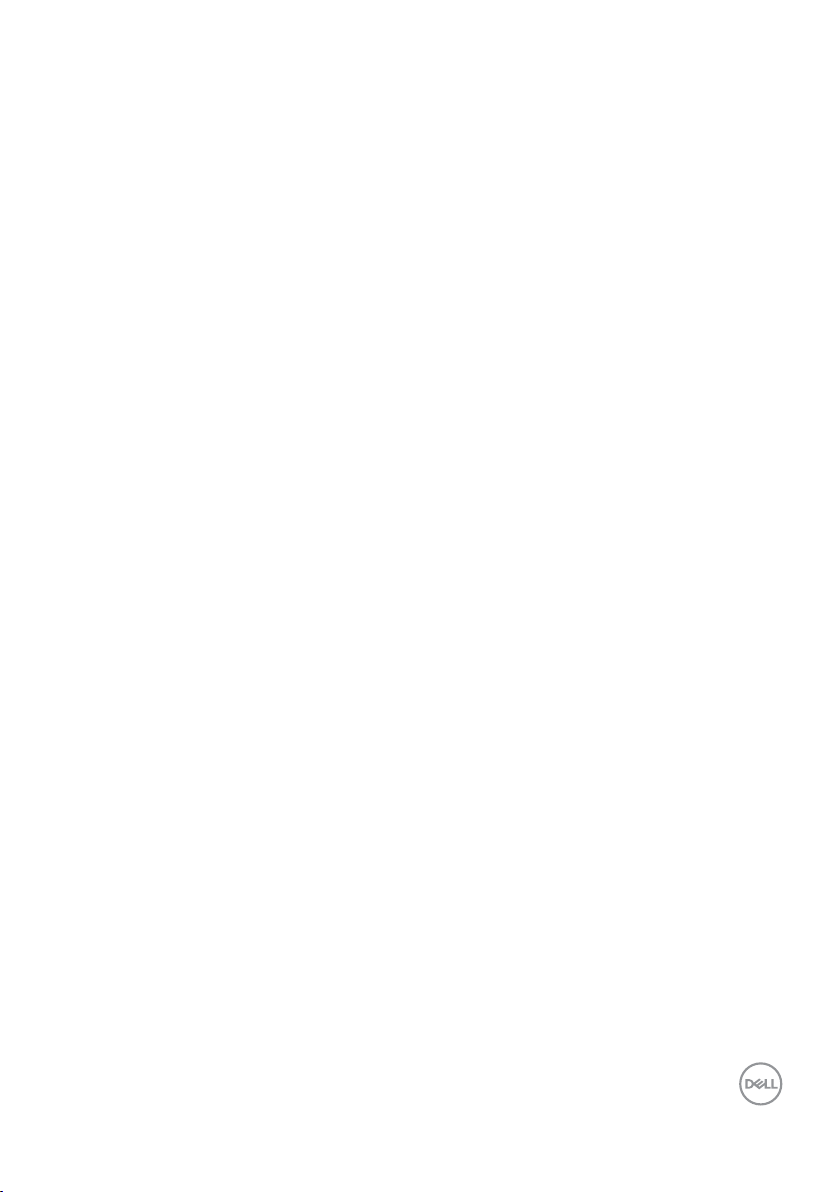
Sadržaj
O vašem monitoru....................................... 5
Sadržaj pakovanja . . . . . . . . . . . . . . . . . . . . . . . . . . . . . . . . . . 5
Karakteristike proizvoda . . . . . . . . . . . . . . . . . . . . . . . . . . . . . . 6
Identifikovanje delova i kontrola . . . . . . . . . . . . . . . . . . . . . . . . . 7
Specifikacije monitora. . . . . . . . . . . . . . . . . . . . . . . . . . . . . . . .11
Plug-and-Play (Priključi i pusti da radi). . . . . . . . . . . . . . . . . . . . . .17
Kvalitet LCD monitora i politika o pikselima. . . . . . . . . . . . . . . . . . .17
Podešavanje monitora .................................. 18
Pričvršćivanje postolja. . . . . . . . . . . . . . . . . . . . . . . . . . . . . . . 18
Korišćenje nagiba, okretanja i vertikalnog produženja . . . . . . . . . . . 19
Konfigurisanje funkcije rotiranja iz Postavki prikaza na računaru. . . . . 20
Povezivanje vašeg monitora . . . . . . . . . . . . . . . . . . . . . . . . . . . .21
Organizovanje vaših kablova . . . . . . . . . . . . . . . . . . . . . . . . . . . 23
Uklanjanje postolja monitora. . . . . . . . . . . . . . . . . . . . . . . . . . . 23
Montiranje na zid (Opciono) . . . . . . . . . . . . . . . . . . . . . . . . . . . 24
Rad sa monitorom...................................... 25
Uključivanje monitora . . . . . . . . . . . . . . . . . . . . . . . . . . . . . . . 25
Korišćenje kontrola prednjeg panela . . . . . . . . . . . . . . . . . . . . . . 25
Korišćenje menija na ekranu . . . . . . . . . . . . . . . . . . . . . . . . . . . 28
Sadržaj | 3
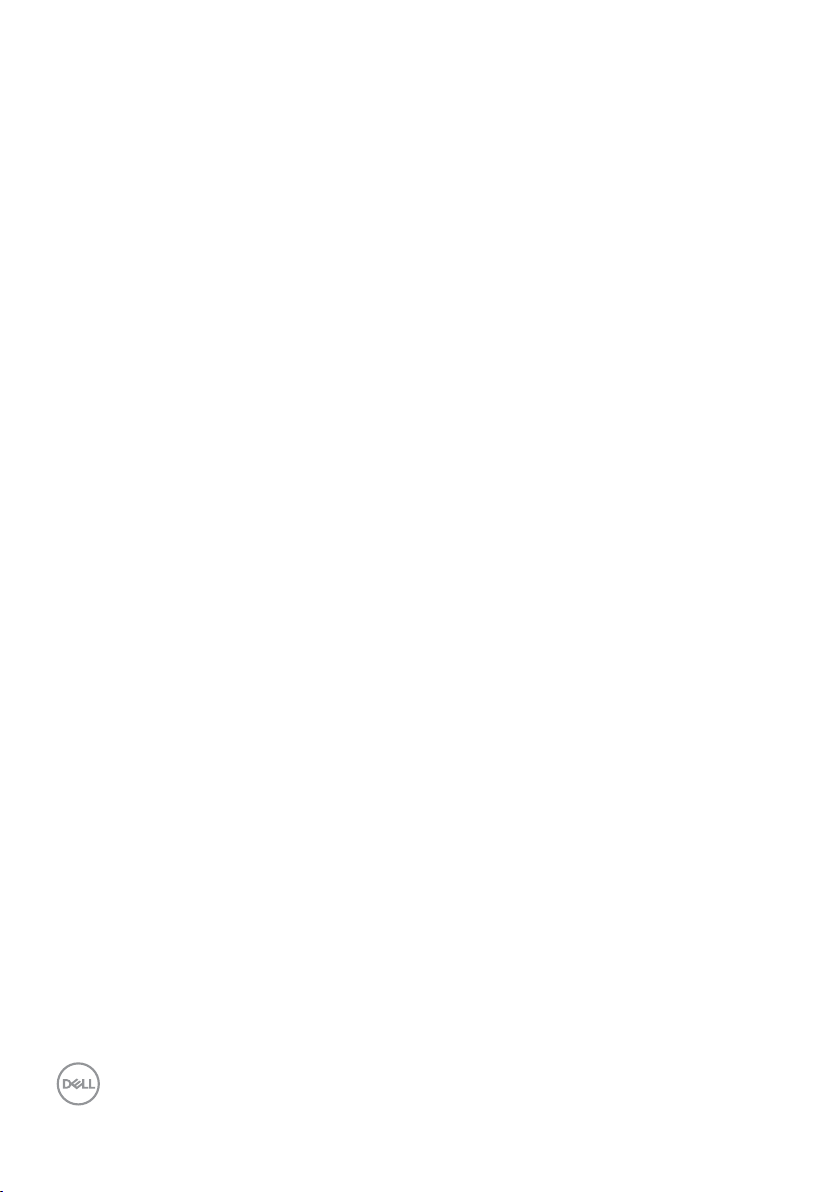
Rešavanje problema ....................................49
Samotestiranje . . . . . . . . . . . . . . . . . . . . . . . . . . . . . . . . . . . 49
Ugrađena dijagnostika. . . . . . . . . . . . . . . . . . . . . . . . . . . . . . . .51
Uobičajeni problemi . . . . . . . . . . . . . . . . . . . . . . . . . . . . . . . . 52
Problemi vezani za proizvod . . . . . . . . . . . . . . . . . . . . . . . . . . . 55
Problemi specifični za univerzalnu serijsku magistralu (USB) . . . . . . . 56
Dodatak ............................................... 57
Bezbednosna uputstva . . . . . . . . . . . . . . . . . . . . . . . . . . . . . . 57
FCC obaveštenja (samo SAD) i druge regulatorne informacije. . . . . . . 57
Kontaktiranje kompanije Dell . . . . . . . . . . . . . . . . . . . . . . . . . . 57
Podešavanje vašeg monitora . . . . . . . . . . . . . . . . . . . . . . . . . . . 58
Smernice za održavanje . . . . . . . . . . . . . . . . . . . . . . . . . . . . . . 60
Dodeljivanje pinova . . . . . . . . . . . . . . . . . . . . . . . . . . . . . . . . 61
4 | Sadržaj
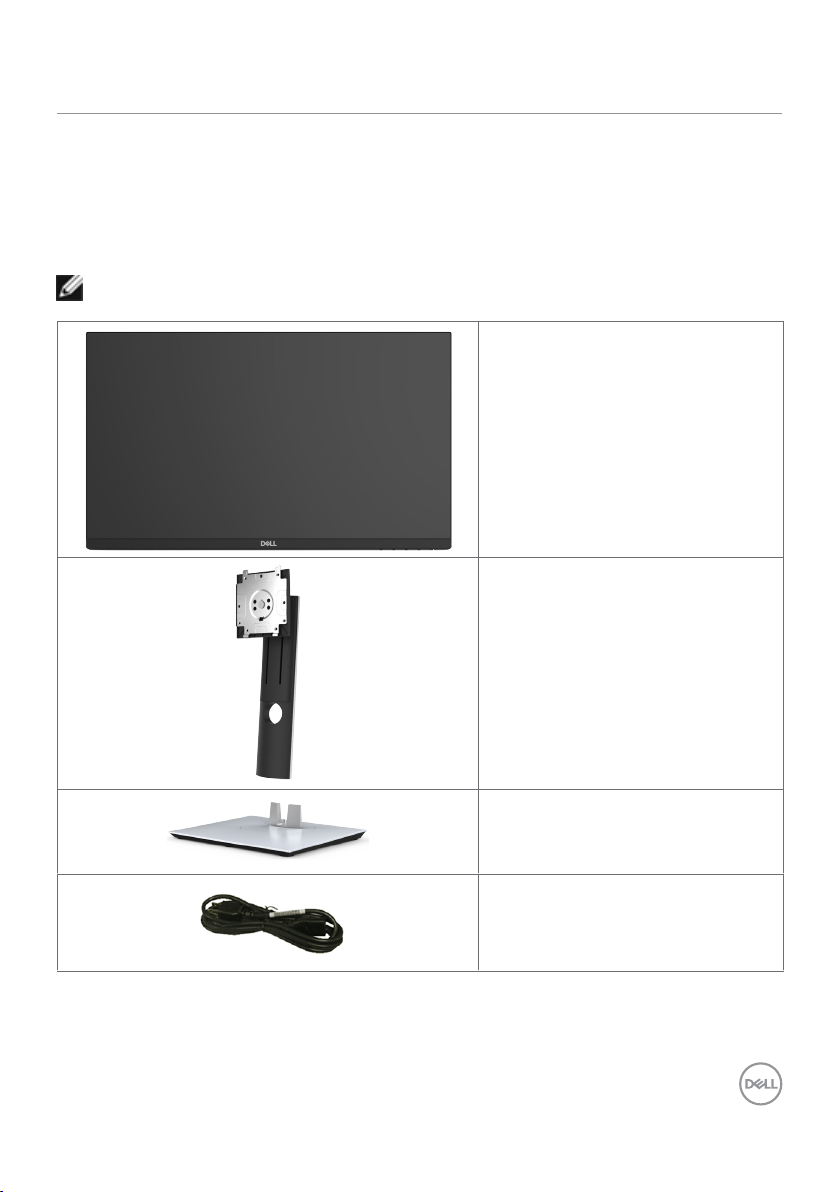
O vašem monitoru
Sadržaj pakovanja
Vaš monitor se isporučuje sa komponentama naznačenim u tabeli. Uverite se da ste
dobili sve komponente i pogledajte Kontaktiranje kompanije Dell ako nešto nedostaje.
NAPOMENA: Pojedine komponente mogu biti opcione i ne moraju se isporučivati sa
vašim monitorom. Pojedine funkcije možda nisu dostupne u određenim zemljama.
Monitor
Podizač postolja
Osnova postolja
Kabl za struju (zavisi od države)
O vašem monitoru | 5
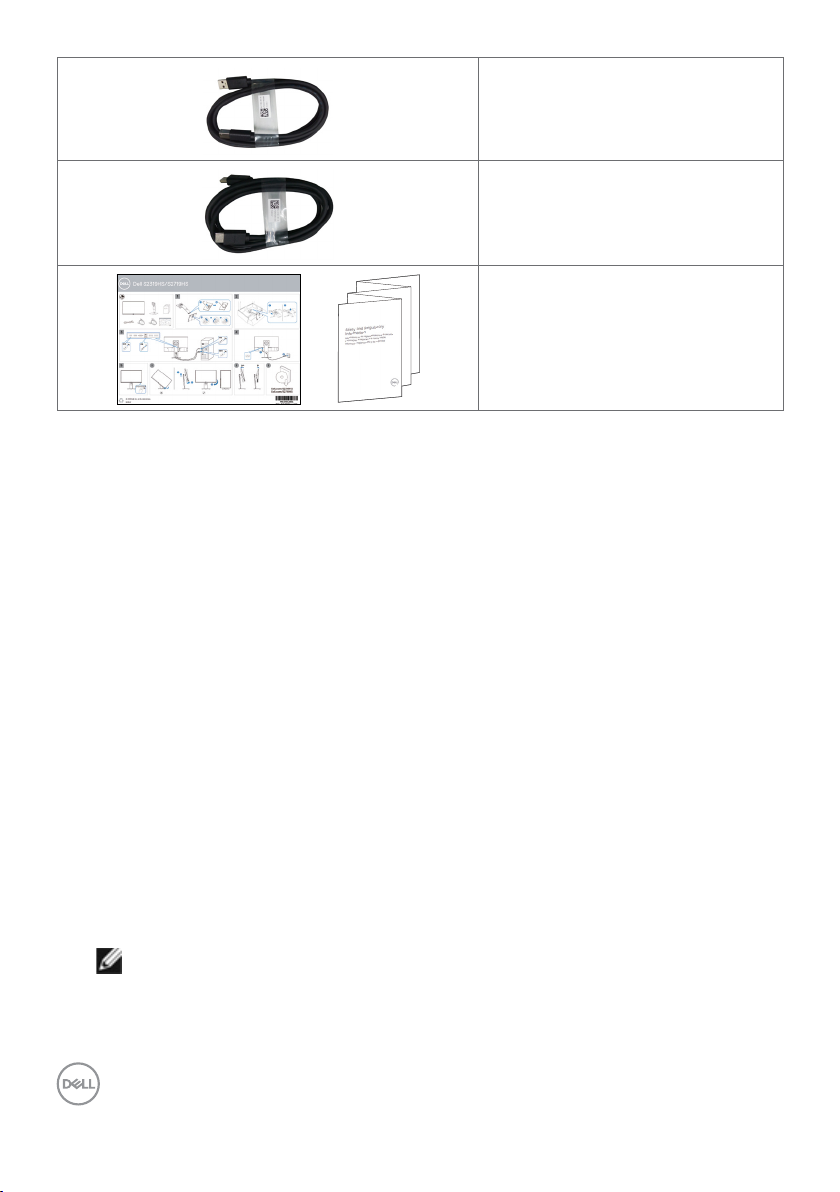
USB 3.0 odlazni kabl (omogućava
USB portove na monitoru)
HDMI kabl
•Vodič za brzo korišćenje
•Bezbednosne, ekološke i
regulatorne informacije
Karakteristike proizvoda
Dell S2319HS/S2719HS monitor poseduje aktivnu matricu, thinfilm tranzistor (TFT),
ekran sa tečnim kristalima (LCD) i LED pozadinsko osvetljenje. Funkcije monitora
obuhvataju:
• S2319HS: Ekran sa aktivnim područjem od 58,4 cm (23.0 inča), mereno dijagonalno.
• S2719HS: Ekran sa aktivnim područjem od 68,6 cm (27 inča), mereno dijagonalno.
• Rezolucija do 1920×1080 (16:9), sa podrškom za pun ekran pri nižim rezolucijama.
• Opseg boja od 72% NTSC.
• Funkcionalnost naginjanja, okretanja i podešavanja visine.
• Uklonjivo postolje i rupice za montiranje po standardu Video elektronskog
udruženja (VESA™) 100 mm, za fleksibilna rešenja oko montaže.
• Digitalno povezivanje pomoću DisplayPort i HDMI.
• Opremnjen jednim odvodnim USB portom i sa četiri dovodna USB porta.
• Plug and play sposobnost ako je sistem podržava.
• Podešavanja menija na ekranu za jednostavno podešavanje i optimizaciju ekrana.
• Prorez za bezbednosnu bravu.
• Standardno zaključavanje.
• Merač energije pokazuje nivo potrošnje energije monitora u realnom vremenu.
• Potrošnja energije od 0,3 W u režimu spavanja.
• Optimizujte udobnost očiju uz ekran bez treperenja.
NAPOMENA: Mogući dugoročni efekti emisije plavog svetla sa monitora mogu
da izazovu oštećenje očiju, uključujući zamor očiju ili digitalno naprezanje očiju.
Funkcija ComfortView je dizajnirana da smanji količinu plavog svetla emitovanog sa
monitora kako bi se optimizovala udobnost očiju.
6 | O vašem monitoru
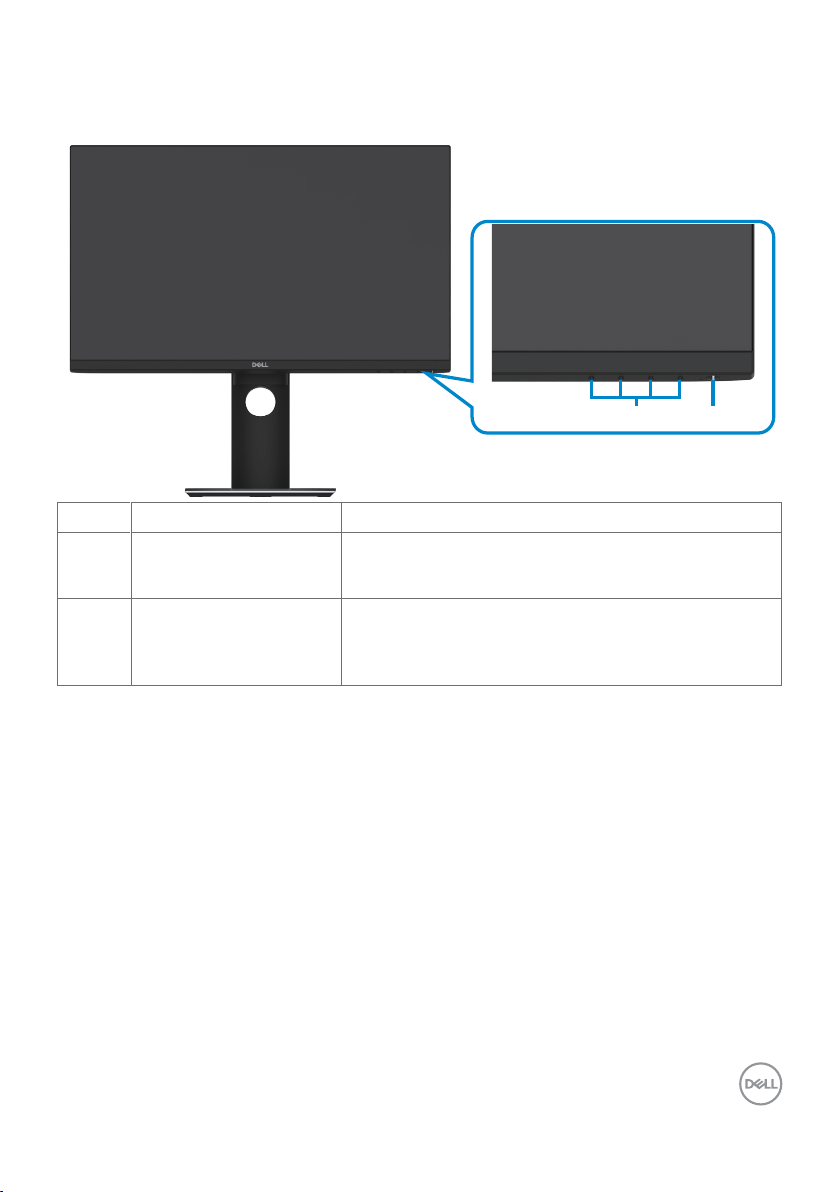
Identifikovanje delova i kontrola
Pregled napred
1 2
Etiketa Opis Korišćenje
1 Funkcijska dugmad Koristite funkcijsku dugmad za podešavanje stavki
u meniju na ekranu. (Za više informacija, pogledajte
Korišćenje kontrola na prednjoj ploči)
2 Taster za uključivanje/
isključivanje (sa
indikatorskom
lampicom)
Koristite dugme za napajanje da biste uključili i
isključili monitor.
O vašem monitoru | 7
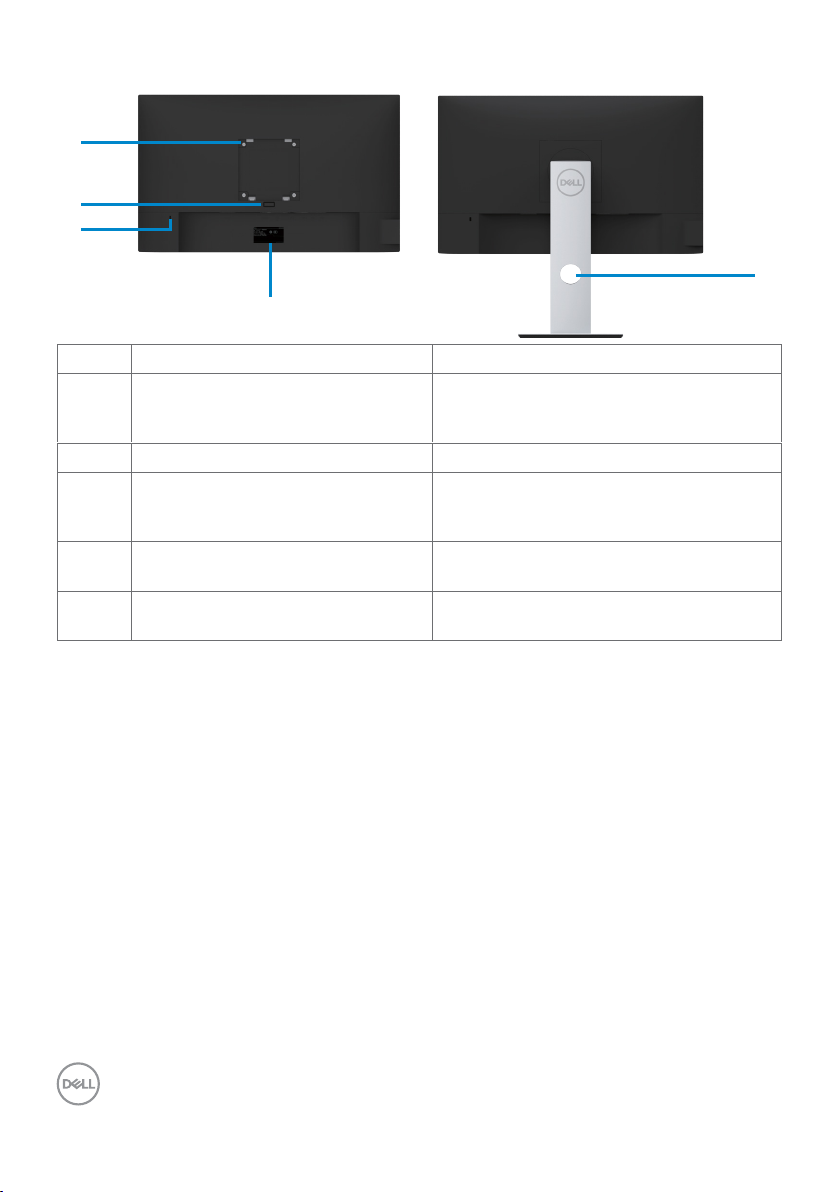
Pogled pozadi
1
2
3
4
Etiketa Opis Korišćenje
1 VESA rupice za montiranje (100
mm x 100 mm-iza prikačenog
VESA poklopca)
2 Taster za oslobađanje postolja Oslobodite postolje od monitora.
3 Prorez za sigurnosnu bravu Obezbeđuje monitor uz zaključavanje
4 Barkod, serijski broj i etiketa sa
servisnom oznakom
5 Prorez za upravljanje kablovima Koristite da organizujete kablove
Montirajte monitor na zid, koristeći VESAkompatibilan komplet za montiranje na
zid (100 mm x 100 mm).
bezbednosnog kabla (prodaje se
odvojeno).
Pogledajte ovu etiketu ukoliko želite da
kontaktirate Dell za tehničku podršku.
postavljajući ih kroz prorez.
5
8 | O vašem monitoru
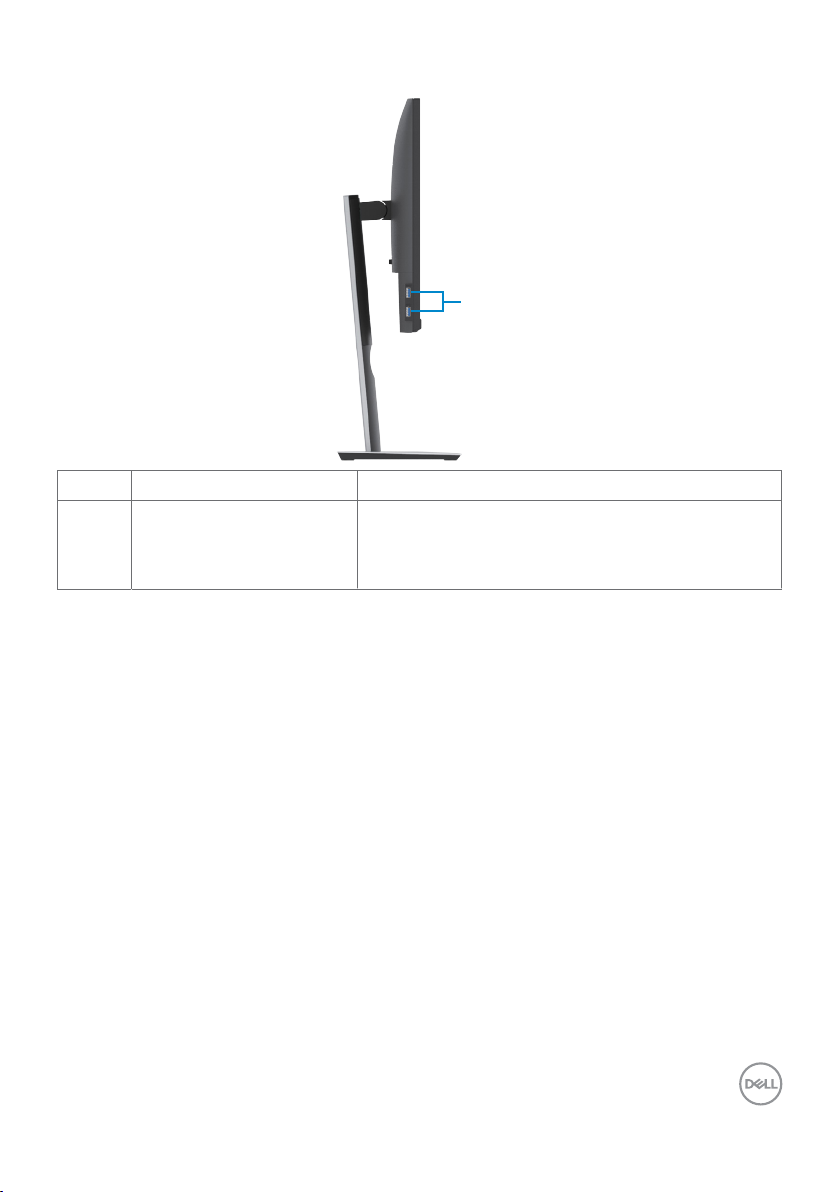
Bočni pogled
1
Etiketa Opis Korišćenje
1 USB dolazni port (2) Povežite svoj USB uređaj.
NAPOMENA: Ovaj konektor možete da koristite
tek nakon što priključite USB kabl u računar i
odlazni USB konektor na monitoru.
O vašem monitoru | 9
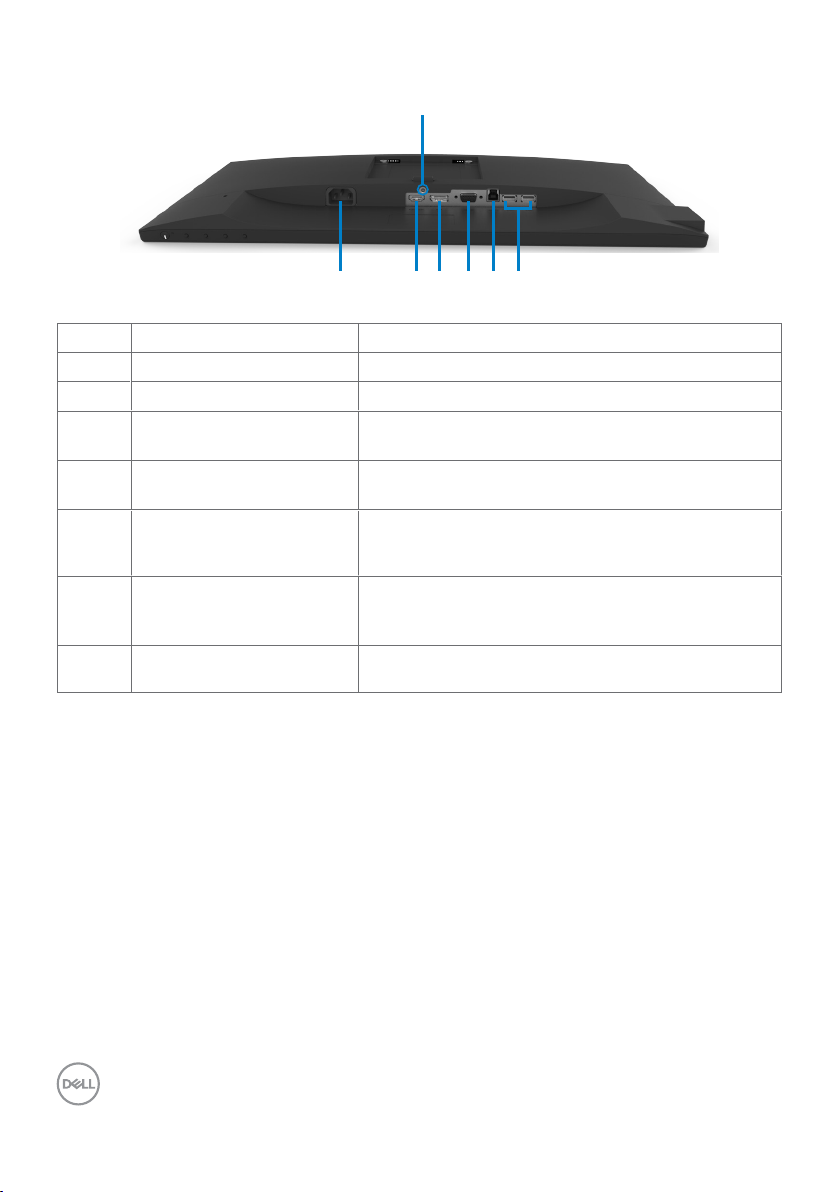
Pogled odozdo
7
1 2 3 4 5 6
Etiketa Opis Korišćenje
1 Konektor za AC napajanje Da povežete kabl za napajanje monitora.
2 HDMI konektor Povežite računar HDMI kablom.
3 DP konektor Povežite svoj kompjuter sa DP kablom (prodaje se
odvojeno).
4 VGA konektor Povežite svoj kompjuter sa VGA kablom (prodaje
se odvojeno).
5 USB odlazni port Priključite USB kabl koji dolazi sa monitorom u
računar. Kada priključite kabl, možete da koristite
dolazne USB konektore na monitoru.
6 USB dolazni port (2) Priključite USB uređaj. Ove portove možete da
koristite tek nakon što povežete računar i monitor
USB kablom.
7 Zaključavanje postolja Da zaključate postolje za monitor koristeći M3 x 6
mm zavrtanj (zavrtanj nije uključen).
10 | O vašem monitoru
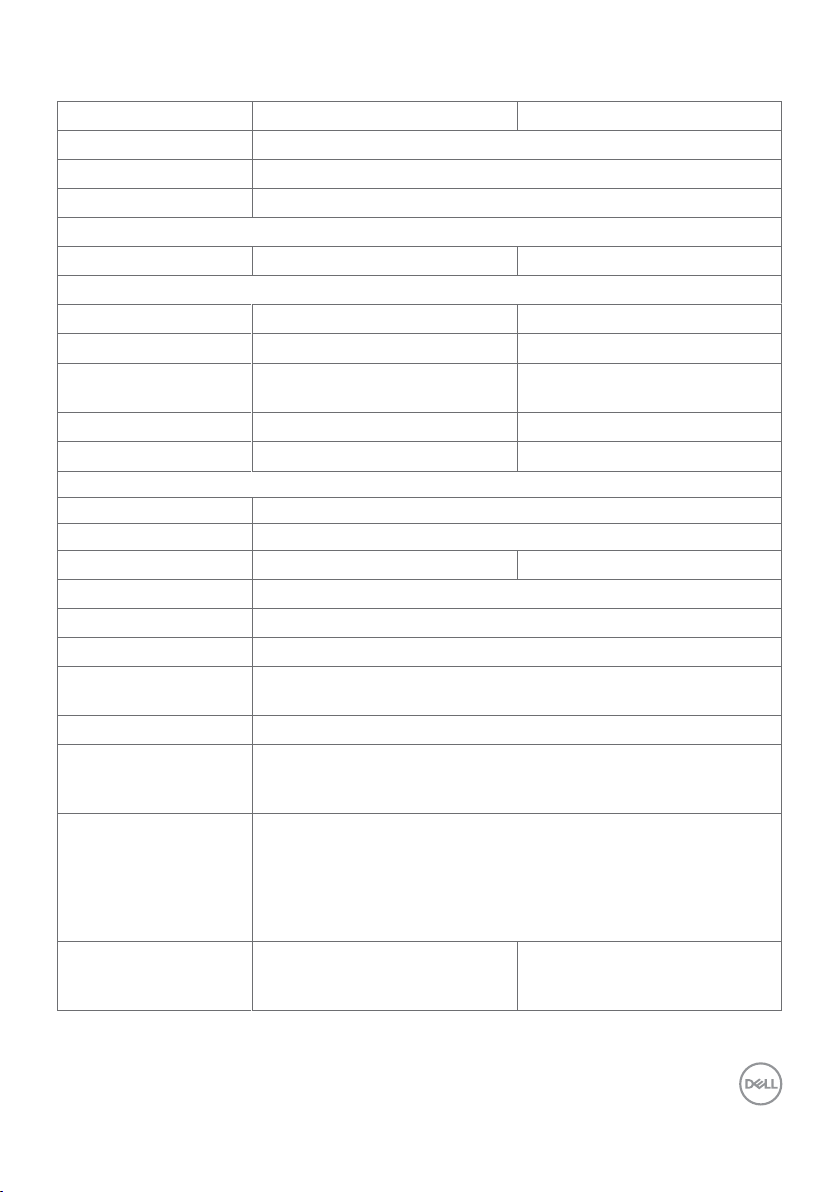
Specifikacije monitora
Model S2319HS S2719HS
Vrsta ekrana Aktivna matrica - TFT LCD
Tip panela IPS tehnologija
Odnos širine/visine 16:9
Vidljive dimenzije slike
Dijagonala 58,4 cm (23.0 inča) 68,6 cm (27,0 inča)
Aktivna površina
Horizontala
Vertikala
Površina
Veličina piksela
Piksela po inču (PPI)
Ugao gledanja
Horizontala 178° (tipično)
Vertikala 178° (tipično)
Osvetljenost 250 cd/m² (tipično) 300 cd/m² (tipično)
Odnos kontrasta 1000 prema 1 (tipično)
Obloženost ekrana Nereflektijući (Anti-Glare) sa tvrdoćom 3H
Pozadinsko osvetljenje Sistem LED ivičnog osvetljenja
Vreme odgovora (siva-
na-sivu)
Dubina boje 16,7 miliona boja
Opseg boja
509,18 mm (20,05
286,42 mm (11,28
145839,33 mm2
(226,05
inča
0,265 mm x 0,265 mm 0,311 mm x 0,311 mm
96 82
5 ms (brzi režim)
8 ms (NORMALNI režim)
72%(CIE 1931)
NOTE:Opseg boja (tipično) je zasnovan na CIE1976 (82%) i
CIE1931 (72%) test standardima.
Povezivost • 1 × HDMI 1,4 port (HDCP 1,4)
Širina ivice (od ivice
monitora do aktivnog
područja)
• 1 x DP 1.2 port
• 1 x VGA port
• 1 x U
• 2 x odlazna USB 2.0 porta (straga)
• 2 x odlazna USB 3.0 porta (bočno)
SB3.0 odlazni port
5,40 mm (vrh/levo/desno)
19,86 mm (dno)
inča
) 597,88 mm (23,54
inča
) 336,31 mm (13,24
2
)
201073,02 mm2
(311,67
inča
2
)
6,00 mm (vrh/levo/desno)
20,70 mm (dno)
inča
inča
)
)
O vašem monitoru | 11
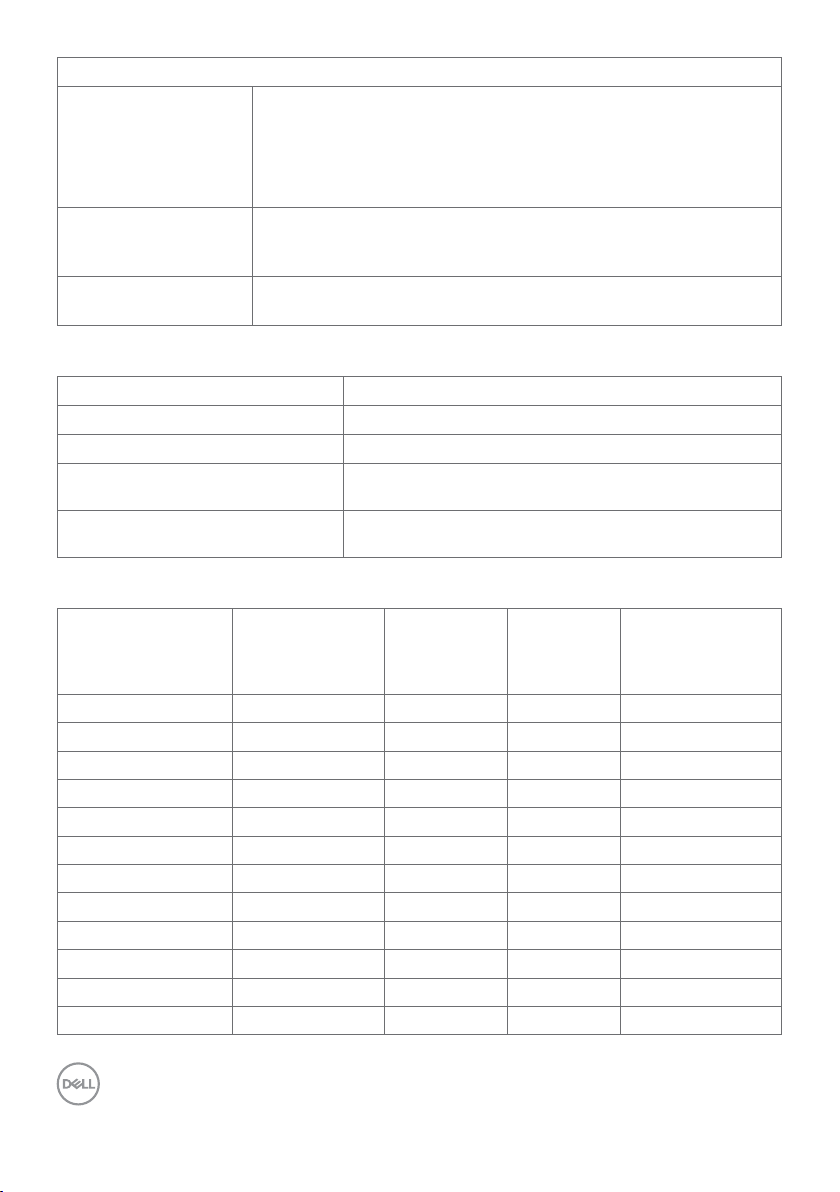
Podesivost
Postolje podesive
visine
Naginjanje
Okretanje
Pivot
Kompatibilnost sa Dell
Display Managerom
(DDM)
Bezbednost
130 mm
-5° do 21°
-45° do 45°
-90° do 90°
Jednostavno aranžiranje
i druge ključne funkcije
Prorez za bezbednosnu bravu (kablovska brava se prodaje
odvojeno)
Specifikacije rezolucije
Model S2319HS/S2719HS
Opseg horizontalnog skena 30 kHz do 83 kHz (automatski)
Opseg vertikalnog skena 56 Hz do 76 Hz (automatski)
Maksimalna unapred podešena
rezolucija
Sposobnosti video prikaza
(VGA & DP & HDMI reprodukcija)
1920 x 1080 pri 60 Hz
480i, 480p, 576i, 576p, 720p, 1080i, 1080p
Unapred podešeni režimi za prikaz
Režim za prikaz Horizontalna
frekvencija (kHz)
VESA, 640 x 480 31,5 60,0 25,2 -/VESA, 640 x 480 37,5 75,0 31,5 -/IBM, 720 x 400 31,5 70,0 28,3 -/+
VESA, 800 x 600 37,9 60,0 40,0 +/+
VESA, 800 x 600 46,9 75,0 49,5 +/+
VESA, 1024 x 768 48,4 60,0 65,0 -/VESA, 1024 x 768 60,0 75,0 78,8 +/+
VESA, 1152 x 864 67,5 75,0 108,0 +/+
VESA, 1280 x 1024 64,0 60,0 108,0 +/+
VESA, 1280 x 1024 80,0 75,0 135,0 +/+
VESA, 1600 x 900 60,0 60,0 108,0 +/+
VESA, 1920 x 1080 67,5 60,0 148,5 +/+
Vertikalna
frekvencija
(Hz)
Piksel sat
(MHz)
Polaritet
sinhronizacije
(Horizontalni/
Vertikalni)
12 | O vašem monitoru
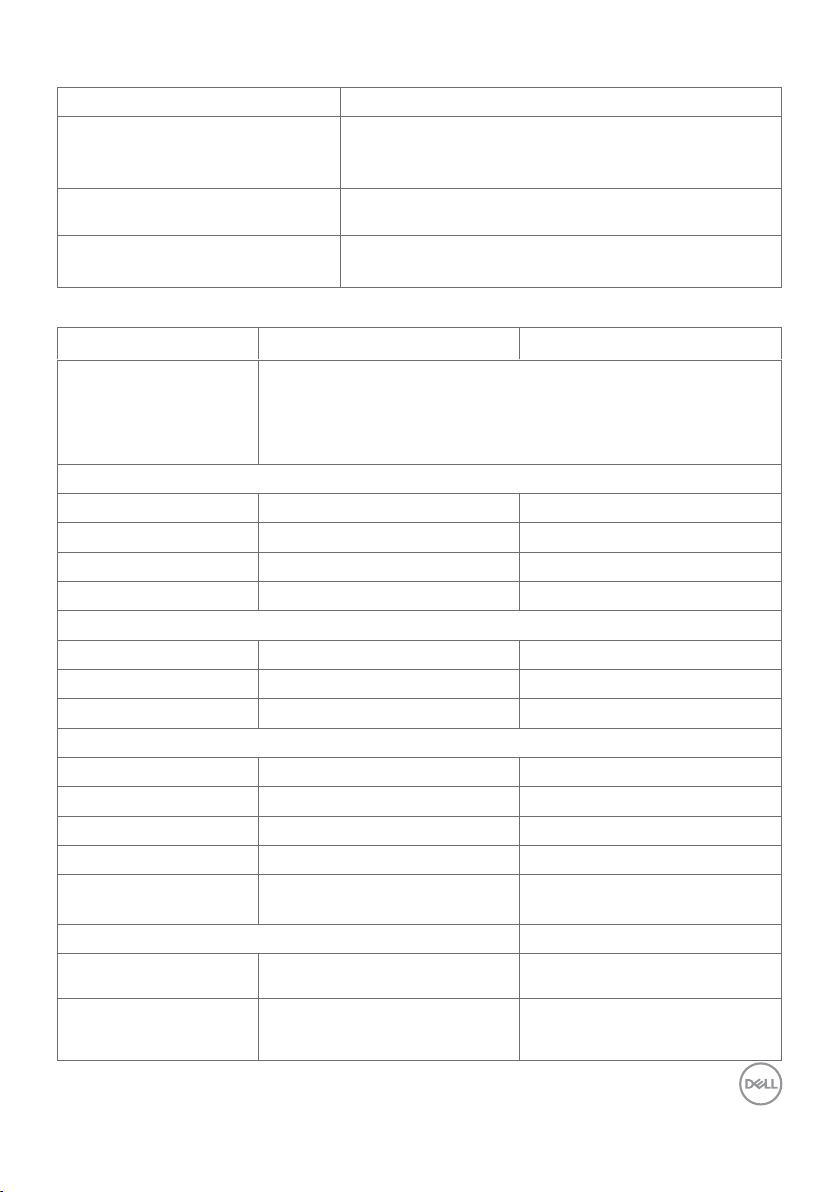
Električne specifikacije
Model S2319HS/S2719HS
Ulazni video signali •Digitalni video signal za svaku diferencijalnu liniju
Po diferencijalnoj liniji pri 100 ohm impedenci
•VGA/DP/HDMI podrška za ulazni signal
Ulazni napon/frekvencija/struja 100-240V AC / 50 ili 60 Hz ± 3 Hz / 1,5A
(maksimum)
Dolazna struja 120 V: 30 A (Maks.) pri 0°C (hladno startovanje)
240 V: 60 A (Maks.) pri 0°C (hladno startovanje)
Fizičke karakteristike
Model S2319HS S2719HS
Tip signalnog kabla •Digitalni: DisplayPort, 20 pinova
•Digitalni: HDMI, 19 pinova
•Analogno: D-Sub, 15 iglica
•Digitalni: USB, 9 pina
Dimenzije (sa postoljem)
Visina (produžena) 481,1 mm (18,94 inča) 524,3 mm (20,64 inča)
Visina (bez izvlačenja) 351,1 mm (13,82 inča) 394,3 mm (15,52 inča)
Širina 520,0 mm (20,47 inča) 609,9 mm (24,01 inča)
Dubina 166,0 mm (6,54 inča) 185,0 mm (7,28 inča)
Dimenzije (bez postolja)
Visina 311,7 mm (12,27 inča) 363,0 mm (14,29 inča)
Širina 520,0 mm (20,47 inča) 609,9 mm (24,01 inča)
Dubina 41,3 mm (1,63 inča) 42,8 mm (1,69 inča)
Dimenzije postolja
Visina (produžena) 400,8 mm (15,78 inča) 418,4 mm (16,47 inča)
Visina (bez izvlačenja) 353,4 mm (13,91 inča) 371,0 mm (14,61 inča)
Širina 206,0 mm (8,11 inča) 245,0 mm (9,65 inča)
Dubina 166,0 mm (6,54 inča) 185,0 mm (7,28 inča)
Osnova 206,0 mm x 166,0 mm
(8,11 inča x 6,54 inča)
Težina
Težina sa
pakovanjem
Težina sa postoljem i
sklopom za postolje i
kablovima
7,00 kg (15,43 lb) 9,05 kg (19,95 lb)
5,11 kg (11,27 lb) 6,67 kg (14,70 lb)
245,0 mm x 185,0 mm
(9,65 inča x 7,28 inča)
O vašem monitoru | 13
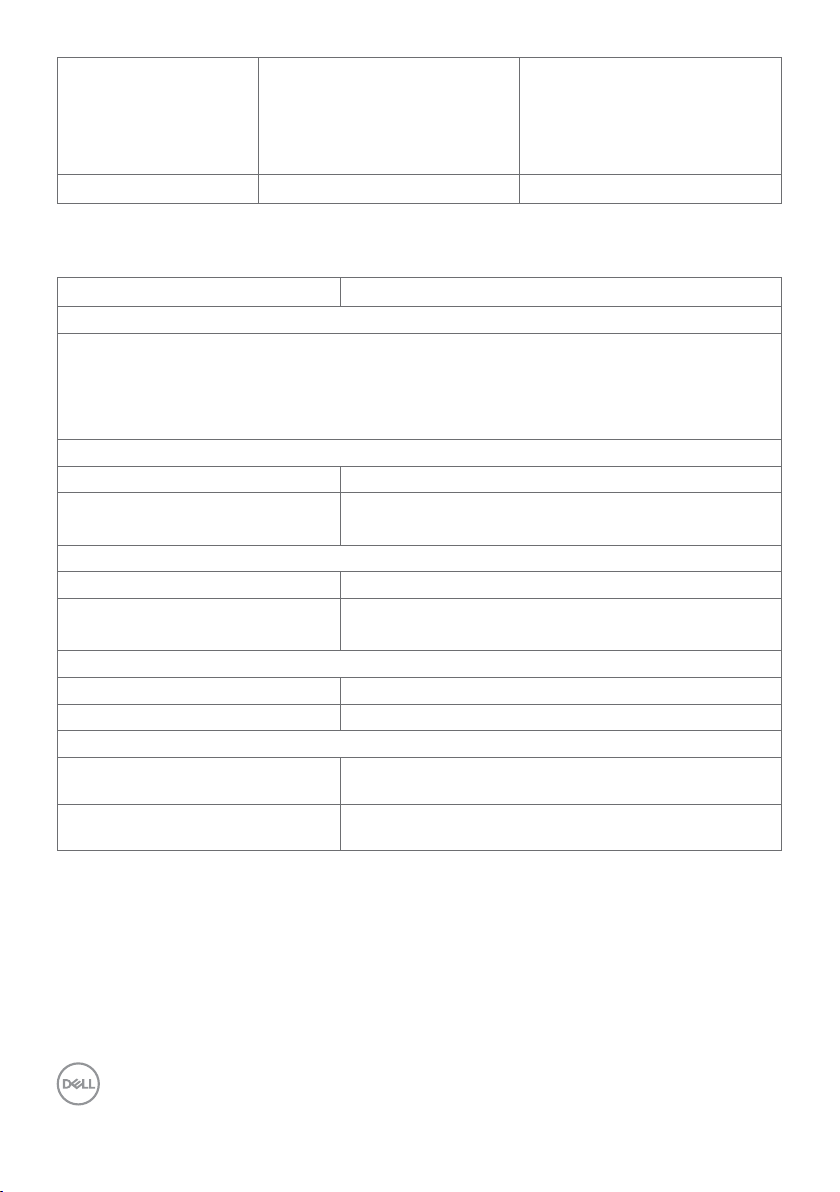
Težina bez postolja
i sklopa za postolje
(za montiranje na zid
ili razmatranje VESA
montiranja - bez
kablova)
Težina postolja 1,67 kg (3,68 lb) 1,93 kg (4,25 lb)
3,11 kg (6,86 lb) 4,35 kg (9,59 lb)
Ekološke karakteristike
Model S2319HS/S2719HS
Saglasni standardi
• Monitor sa ENERGY STAR sertifikatom
• TCO sertifikovani ekrani
• Saglasan sa RoHS
• Monitor bez BFR/PVC materijala (isključujući spoljne kablove)
• Staklo bez arsena i panel bez žive.
Temperatura
Radna 0°C do 40°C (32°F do 104°F)
Kada ne radi •Skladištenje: Od -20°C do 60°C (od -4°F do 140°F)
•Transport: Od -20°C do 60°C (od -4°F do 140°F)
Vlažnost
Radna 20% do 80% (bez kondenzacije)
Kada ne radi •Skladištenje: Od 10% do 90% (nekondenzujuće)
•Transport: Od 10% do 90% (nekondenzujuće)
Nadmorska visina
Radna 5.000 m (16.404 ft) (maksimum)
Kada ne radi 12.192 m (40.000 ft) (maksimum)
Termalno rasipanje
S2319HS
S2719HS
131,37 BTU/sati (maksimum)
51,18 BTU/sat (tipično)
184,26 BTU/sati (maksimum)
56,62 BTU/sat (tipično)
14 | O vašem monitoru
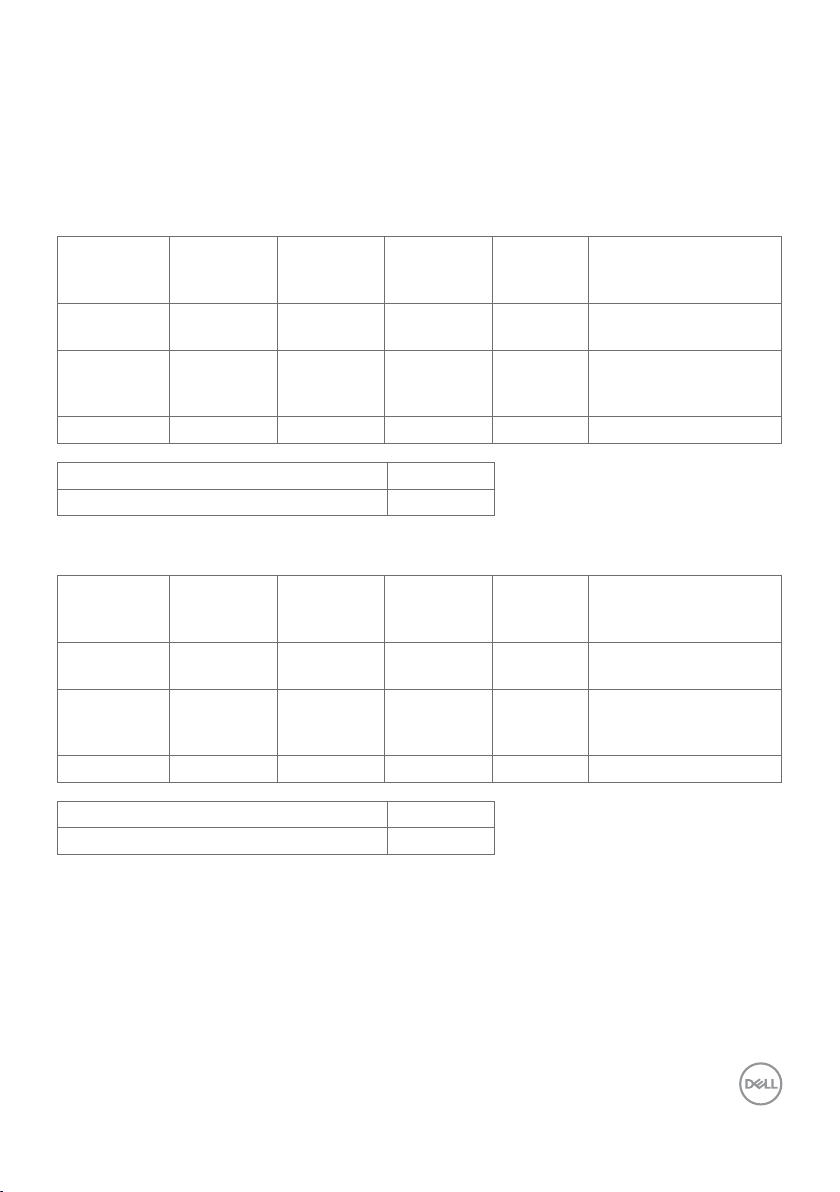
Režimi za upravljanje napajanjem
Ukoliko imate VESA DPM-kompatibilnu video karticu ili softver instaliran na svom PCju, monitor može automatski da smanji potrošnju energije kada se ne koristi. Ovo se
zove režim za štednju energije1. Ukoliko kompjuter detektuje ulaz sa tastature, miša ili
drugih ulaznih uređaja, monitor automatski nastavlja sa radom. Sledeća tabela pokazuje
potrošnju energije i signaliranje ove automatske funkcije za štednju energije.
S2319HS
VESA režimi Horizon-
talna sinhronizacija
Normalan
Aktivno Aktivno Aktivno Belo 38,5 W (maksimum)2
rad
Režim sa
Inaktivno Inaktivno Isključeno Belo
isključenom
aktivnošću
Vertikalna
sinhronizacija
Video Indikator
napajanja
(svetleće)
Potrošnja energije
15 W (tipično)
Manje od 0,3 W
Isključi - - - Isključeno Manje od 0,3 W
Potrošnja energije P
on
Ukupna potrošnja energije (TEC)
11,9 W
37,6 kWh
S2719HS
VESA režimi Horizon-
talna sin-
hronizacija
Normalan
Aktivno Aktivno Aktivno Belo 54 W (maksimum)2
rad
Režim sa
Inaktivno Inaktivno Isključeno Belo
isključenom
aktivnošću
Vertikalna
sinhronizacija
Video Indikator
napajanja
(svetleće)
Potrošnja energije
16,3 W (tipično)
Manje od 0,3 W
Isključi - - - Isključeno Manje od 0,3 W
Potrošnja energije P
on
Ukupna potrošnja energije (TEC)
14,2 W
44,6 kWh
O vašem monitoru | 15
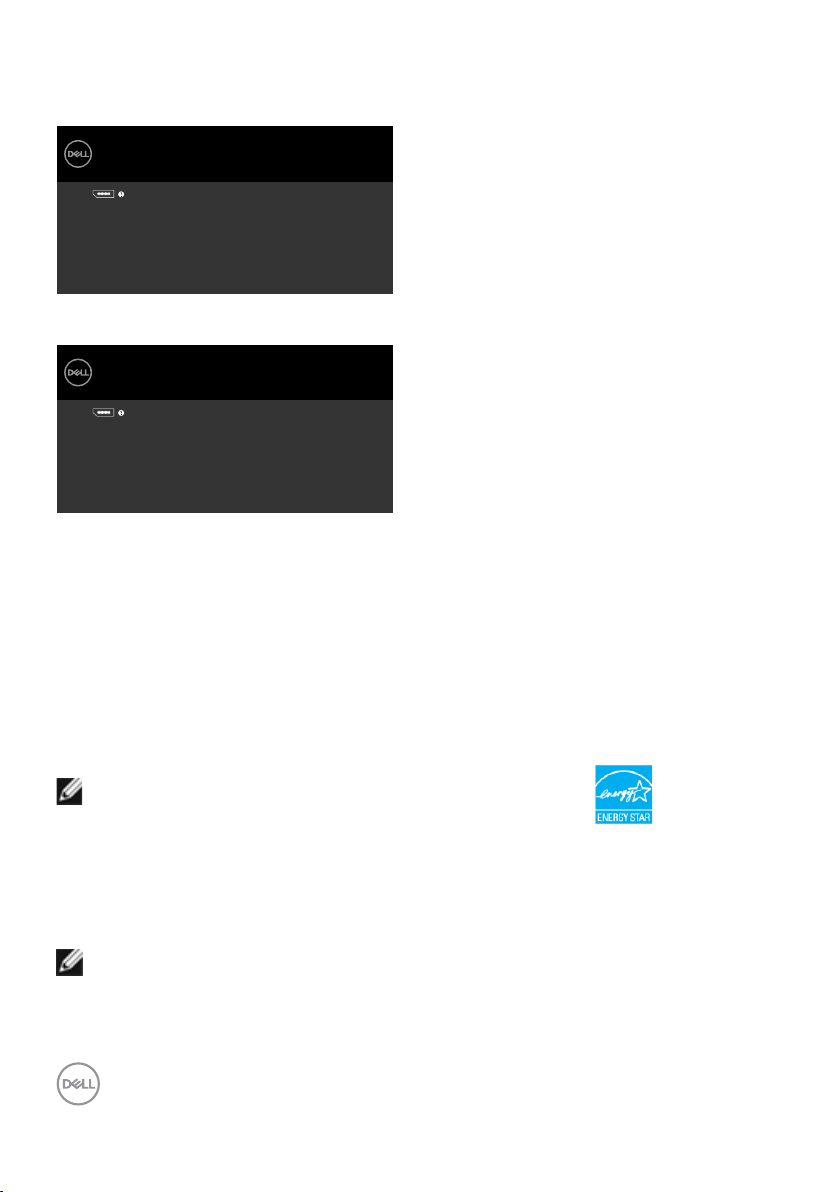
Prikaz na ekranu radi samo u režimu za normalan rad. Ukoliko pritisnete bilo koji taster u
režimu isključene aktivnosti, prikazuje se sledeća poruka:
S2319HS
Dell 23 Monitor
No DP signal from your device.
Press any key on the keyboard or move the mouse to wake it up.
If there is no display, press the monitor button again to select
the correct input source.
S2319HS
S2719HS
Dell 27 Monitor
No DP signal from your device.
Press any key on the keyboard or move the mouse to wake it up.
If there is no display, press the monitor button again to select
the correct input source.
S2719HS
1
Nulta potrošnja energije u ISKLJUČENOM režimu može se postići isključivo izvlačenjem
kabla za naizmeničnu struju iz monitora.
2
Maksimalna potrošnja energije sa maksimalnim osvetljenjem i aktivnim USB-om.
Ovaj dokument služi isključivo u informacione svrhe i prikazuje laboratorijski učinak. Vaš
proizvod može da radi sa drugačijim učinkom, u zavisnosti od softvera, komponenata i
perifernih uređaja koje ste naručili i ne postoji obaveza da se takve informacije ažuriraju.
U skladu sa tim, kupac ne treba da se oslanja na ove informacije kada odlučuje o
električnim tolerancijama i drugim pitanjima. Ne daje se eksplicitno niti implicitno
nikakva garancija vezana za preciznost ili kompletnost.
Aktivirajte kompjuter i monitor da dobijete pristup meniju na ekranu.
NAPOMENA: Ovaj monitor podržava standard ENERGY STAR.
Ovaj proizvod ima prava na ENERGY STAR oznaku prema podrazumevanim
fabričkim podešavanjima koji se mogu vratiti preko funkcije »Factory Reset«
(Fabričke vrednosti) u meniju na ekranu. Menjanje podrazumvanih fabričkih postavki
ili omogućavanje drugih opcija može da poveća potrošnju energije koja bi pritom
prešla granice ENERGY STAR specifikacijom.
NAPOMENA:
Pon: Potrošnja energije u uključenom režimu kao što je definisano u Energy Star
verziji 8.0.
TEC: Ukupna potrošnja energije u kWh kao što je definisano u Energy Star verziji 8.0.
16 | O vašem monitoru
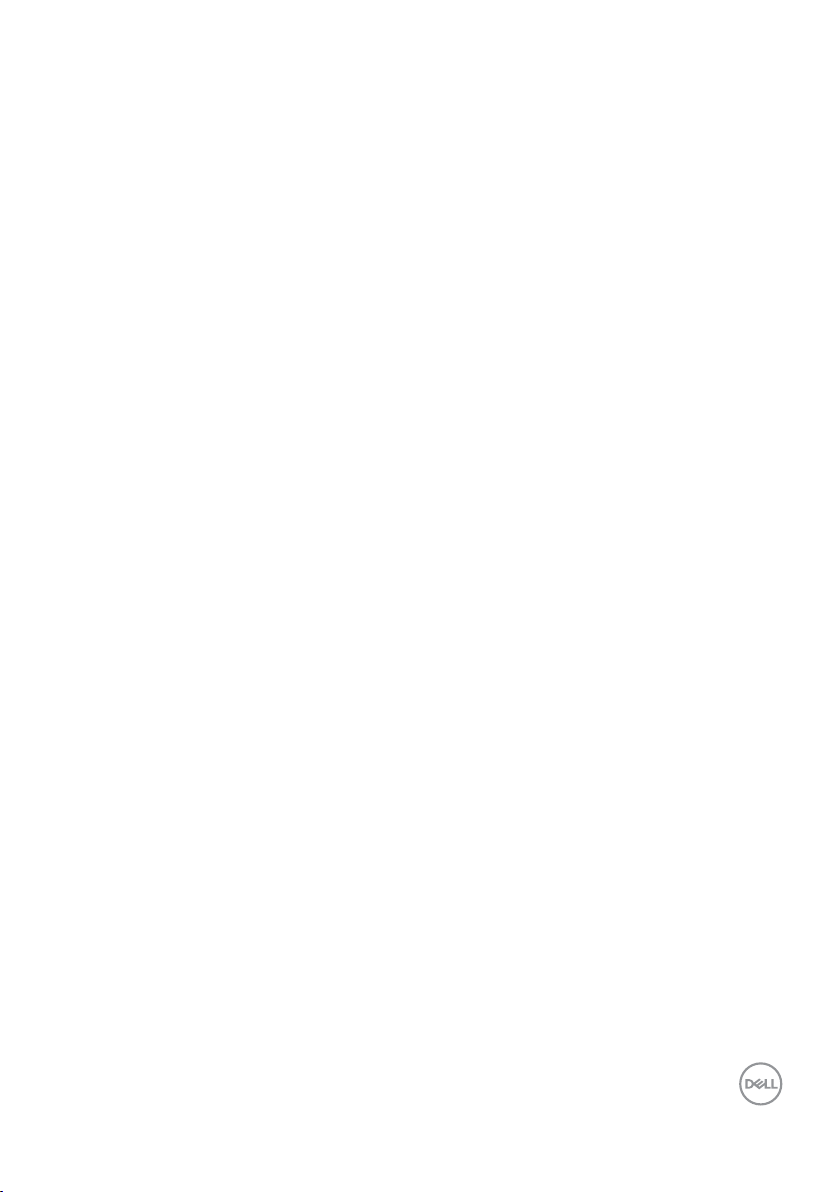
Plug-and-Play (Priključi i pusti da radi)
Monitor možete da instalirate sa bilo kojim Plug-and-Play kompatibilnim sistemom.
Monitor automatski daje kompjuterskom sistemu identifikacione podatke za prošireni
ekran (EDID) koristeći protokole kanala za prikaz podataka (DDC), tako da kompjuter
može sebe da konfiguriše i optimizuje podešavanja monitora. Većina instalacija
monitora je automatska; možete da odaberete različita podešavanja ukoliko želite. Za
više informacija o menjanju postavki monitora, pogledajte Operating the Monitor (Rad sa
monitorom).
Kvalitet LCD monitora i politika o pikselima
Tokom procesa proizvodnje LCD monitor, nije neuobičajeno da se jedan ili više piksela
fiksira u nepromenljivom stanju tako da ih je teško primetiti i ne utiču na kvalitet
ili upotrebljivost monitora. Za više informacija o Politici o pikselima LCD Monitora
pogledajte Dell internet prezentaciju za podršku na adresi:
www.dell.com/support/monitors.
O vašem monitoru | 17
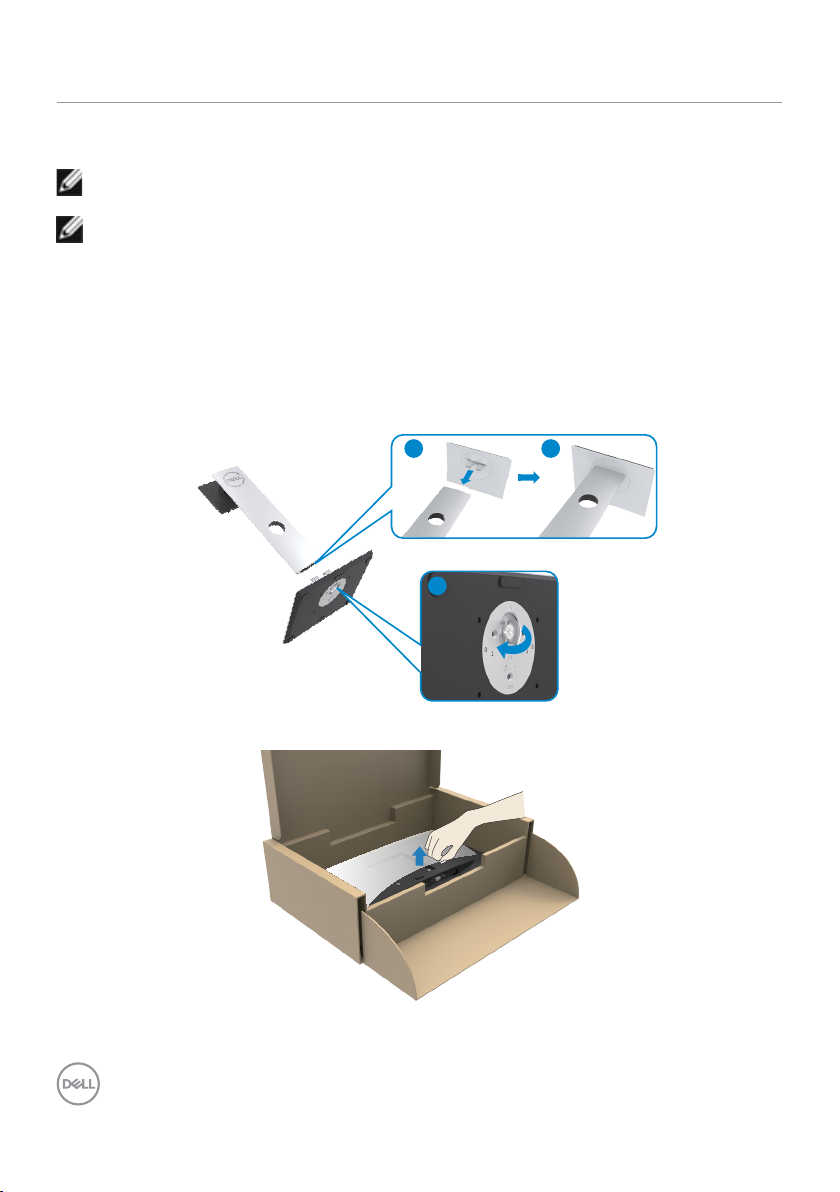
Podešavanje monitora
1 2
3
Pričvršćivanje postolja
NAPOMENA: Podizač postolja i osnova postolja su odvojeni kada se monitor šalje iz
fabrike.
NAPOMENA: Sledeća uputstva važe samo za pričvršćivanje stalka koji je došao uz
vaš monitor. Ako pričvršćujete stalak koji ste kupili kod drugog proizvođača, sledite
uputstva koja su došla uz stalak.
Da biste pričvrstili stalak:
1 Sledeći uputstva odštampana na pakovanju, uklonite postolje iz jastučića koje ga
obezbeđuje.
2 Poravnajte jezičke na osnovi postolja sa prorezima na elementu za podizanje
postolja i uvucite element za podizanje postolja u osnovu postolja.
3 Otvorite rezu u dnu osnove postolja, pričvrstite vijak okretanjem u smeru kazaljke
na satu i zatim zatvorite rezu.
4 Podignite poklopac da biste pristupili području za VESA montiranje na poleđini
monitora.
18 | Podešavanje monitora
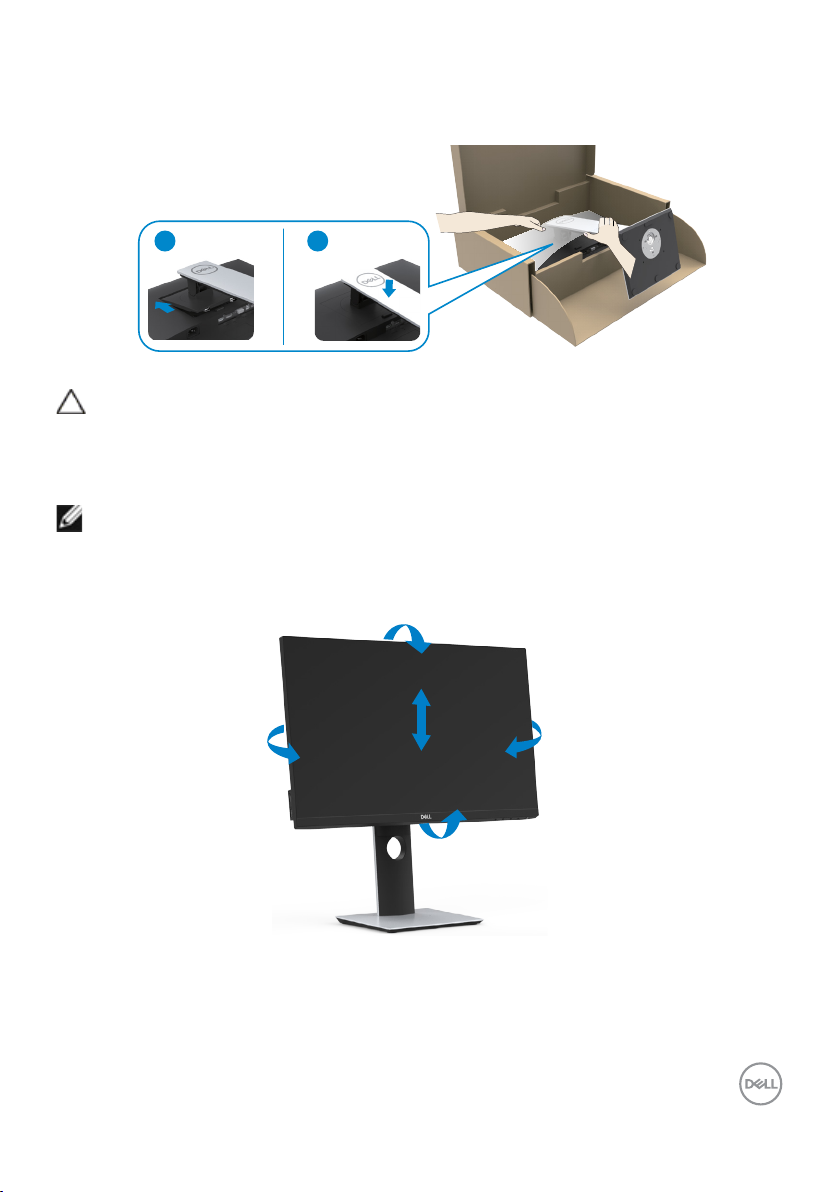
5 Pričvrstite sklop stalka na monitor.
1 2
a.Poravnajte i prevucite jezičke na vrhu sklopa postolja u proreze na poleđini
monitora.
b.Pritisnite stalak naniže dok ne škljocne na mesto.
6 Podignite monitor zajedno sa postoljem i ubacie ga.
OPREZ: Pažljivo podignite monitor kako biste sprečili da sklizne ili padne.
Korišćenje nagiba, okretanja i vertikalnog produženja
NAPOMENA: Sledeća uputstva važe samo za pričvršćivanje stalka koji je došao uz
vaš monitor. Ako pričvršćujete stalak koji ste kupili kod drugog proizvođača, sledite
uputstva koja su došla uz stalak.
Kada je postolje prikačeno za monitor, možete da nagnete monitor na najudobniji ugao
gledanja.
5°
45°
130 mm
21°
45°
Podešavanje monitora | 19
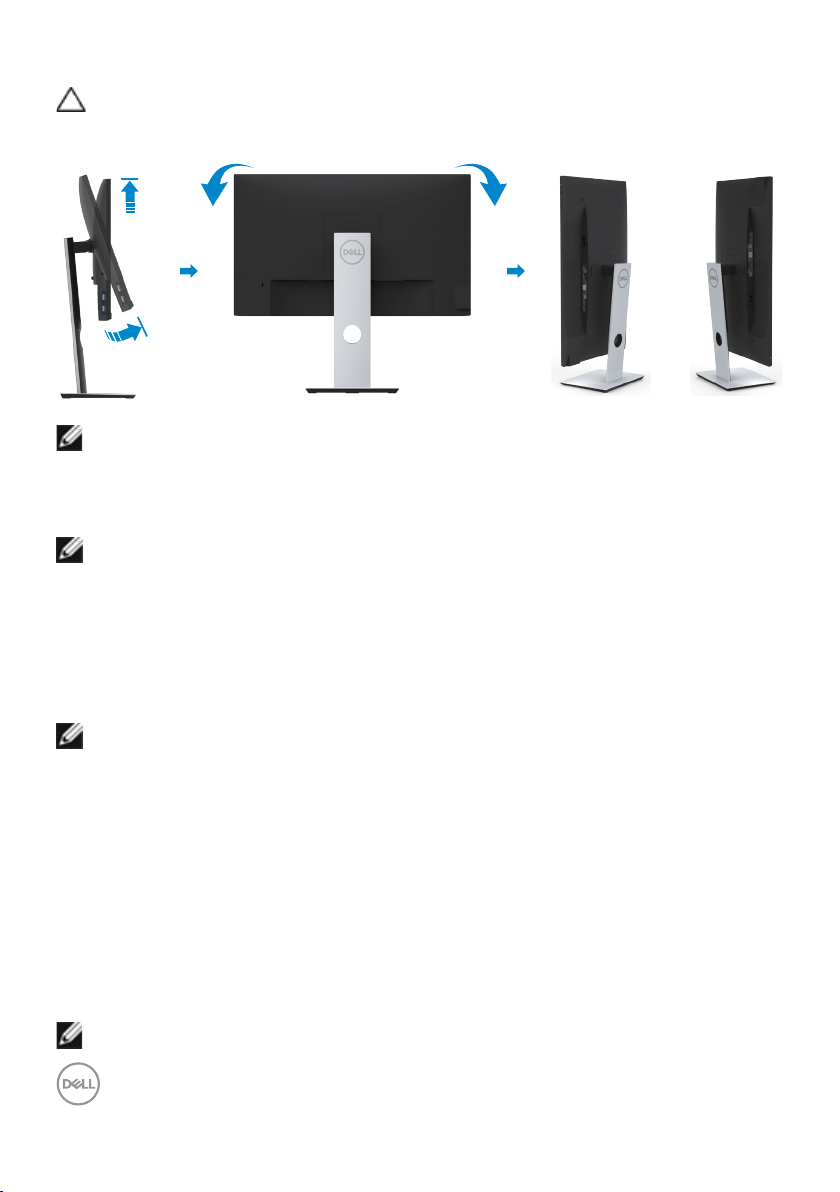
Rotiranje monitora
2
1
90°
90°
OPREZ: Pre nego što rotirate monitor, postarajte se da monitor bude vertikalno
izdužen i zatim nagnite monitor unazad pod maksimalnim uglom. Na taj način ćete
izbeći potencijalno oštećivanje donje ivice ekrana
NAPOMENA: Da biste koristili funkciju rotacije ekrana (položen ili uspravan prikaz)
sa vašim Dell računarom, potrebno je da imate ažurirani upravljački program za
grafičku karticu koji nije uključen uz ovaj monitor. Da biste preuzeli upravljački
program za grafičku karticu, posetite www.dell.com/support i potražite najnovija
ažuriranja upravljačkih programa za video u odeljku Preuzimanje.
NAPOMENA: U režimu uspravnog prikaza možete da primetite smanjenje
performansi u aplikacijama koje dosta koriste grafiku (3D igre i sl.)
Konfigurisanje funkcije rotiranja iz Postavki prikaza na računaru
Nakon što ste okrenuli monitor, treba da obavite proceduru ispod da podesite postavke
za okretanje ekrana vašeg sistema.
NAPOMENA: Ukoliko koristite monitor sa kompjuterom koji nije marke Dell, treba da
odete na internet prezentaciju za grafički drajver proizvođača vašeg kompjutera za
informacije o okretanju "sadržaja" ekrana.
Da podesite postavke za okretanje ekrana:
1 Kliknite desnim klikom miša na desktop i kliknite na Properties (Svojstva).
2 Odaberite tabelu Settings (Postavke) i kliknite na Advanced (Napredno).
3 Ukoliko imate AMD grafičku karticu, odaberite tabelu Rotation (Okretanje) i
postavite željenu rotaciju.
4 Ukoliko imate nVidia grafičku karticu, kliknite na nVidia tabelu, u koloni sa leve
strane odaberite NVRotate, i potom odaberite željenu rotaciju.
5 Ukoliko imate Intel® grafičku karticu, odaberite tabelu za Intel grafiku, kliknite
na Graphic Properties (Grafička svojstva), odaberite tabelu Rotation (Okretanje) i
postavite željenu rotaciju.
NAPOMENA: Ukoliko ne vidite opciju za okretanje ili ona ne radi ispravno, idite na
adresu www.dell.com/support i preuzmite najnoviji drajver za svoju grafičku karticu.
20 | Podešavanje monitora
